 |  |
En estas máquinas instalamos una versión de nuestra aplicación que actua como servidor. El sistema operativo que llevan instalado es Windows 2003 Server y trabajamos con Oracle 10g y Exchange.
Como es de sobra conocido, un sistema operativo de 32 bits como el que tenemos instalado no permite direccionar más de 4 GB de RAM (a lo que hay que restarle la reservada para direccionar la memoria de la tarjeta gráfica). Así, después de tener instalado uno de los servidores, abrimos el administrador de tareas y vemos esto:
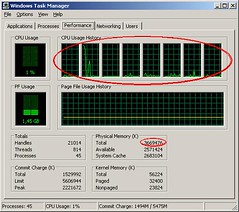 |
A mi se me cayó literalmente el alma a los pies al ver cómo de desaprovechada estaba la máquina. Más de 4 GB de RAM ni siquiera existían para el sistema operativo y las 8 CPUs (4 cores en cada micro) son excesivas para nuestra aplicación, por lo que también están infrautilizadas.
Entonces nos planteamos instalar la versión de 64 bits de Windows 2003 Server, pero finalmente no pudo ser porque teníamos problemas con el Exchange y también con nuestra aplicación. Así, parecía que íbamos a tener ahí esas impresionantes máquinas totalmente desaprovechadas.
Como no me quedé contento con eso pensé una solución para sacarle el mayor partido al hardware que tenemos y al final la encontré, pero eso lo contaré en el siguiente artículo.
8 comentarios:
Hola Iván,
Si es una instalación nueva, windows debería de haberte reconocido toda la memoria.
He hablado con mis compañeros de wintel y me comentan que si pones "/PAE" (Physical Address Extension)al final de la linea correspondietne del boot.ini te deberia de reconocer toda la memoria.
Pruebalo y me comentas ;)
Muchas gracias RuBICK!!. Ha funcionado sin problemas, ya reconoce los 8 GB de RAM.
La instalación era nueva, yo mismo la hice y no reconoció toda la RAM, ni en esa máquina ni en la otra que tenemos igual. De momento lo voy a dejar así a ver que tál se comporta el sistema.
Mira que había oído hablar de PAE y en su momento leí lo que era, pero no me acordaba.
De todas formas en la solución propuesta del próximo post hay un pingüino... ;-).
Saludos, Iván.
Me alegro que te funcione :)
Con la sulucion propuesta del siguiente post, te refieres a no usar windows? :D
"No, pero sí". Y hasta ahí puedo leer...
Sobre las PAE en Windows:
Physical Address Extension - PAE Memory and Windows
y sobre las PAE en general:
PAE
A ver qué solución será esa que lleva pingüino pero es Windows... Yo digo que es un VMWare ESX Server o Server a secas sobre Linux con varias máquinas virtuales Windows. ¿Me equivoco? ;-)
Gracias por los enlaces Super coco, ya había leído algo esta mañana en el curro.
Mira que sois los dos... :-P. Cuando no me "boicotea" RuBICK la solución del LVM para tener dos disco en uno, vienes tu y no te equivocas.
La solución es con VMware ESX Server, pero tendréis que esperar unos cuantos días a que termine el post.
Saludos, Iván.
Nos has dejado intrigados Iván. Esperamos la solución final.
Saludos.
bytecoders, la solución la averiguó Super coco en el comentario anterior. Tal y como le he dicho en mi comentario, para verla "en funcionamiento" vais a tener que esperar unos cuantos días.
Saludos, Iván.
Publicar un comentario